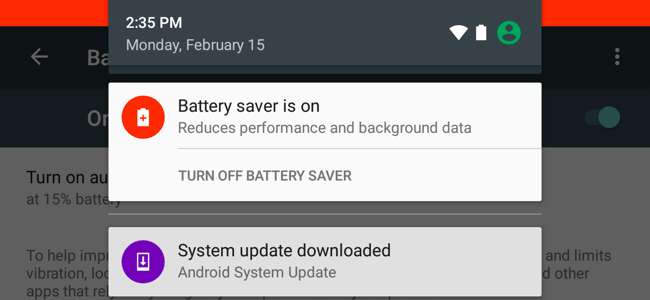
Google a ajouté un mode «Battery Saver» à Android avec Android 5.0 Lollipop. Sur un appareil Android moderne, ce mode peut démarrer et aider à prolonger votre batterie lorsqu'elle est presque épuisée. Vous pouvez modifier ce seuil de batterie ou activer le mode d'économie de batterie manuellement.
Que fait le mode d'économie de batterie?
L'économiseur de batterie fonctionne de la même manière que Mode faible consommation sur les iPhones et iPads d'Apple , ou Mode d'économie de batterie sur Windows 10 . Il est conçu pour vous aider à prolonger la durée de vie de votre batterie et vous faire gagner du temps en effectuant automatiquement des ajustements que vous pourriez effectuer autrement à la main.
Lorsque l'économiseur de batterie est activé, Android diminuera les performances de votre appareil pour économiser l'énergie de la batterie. Il fonctionnera donc un peu moins rapidement mais fonctionnera plus longtemps. Votre téléphone ou votre tablette ne vibrent pas autant. Les services de localisation seront également limités, de sorte que les applications n'utiliseront pas le matériel GPS de votre appareil. Cela signifie que la navigation sur Google Maps ne fonctionnera pas non plus. La plupart des utilisations des données en arrière-plan seront également limitées. Les e-mails, messages et autres types d'applications qui reposent sur la réception de nouvelles données peuvent ne pas être mis à jour tant que vous ne les ouvrez pas.
Le mode Économie de batterie ne doit pas être activé en permanence. Bien qu'une plus grande autonomie de la batterie sonne bien, la désactivation de ces fonctionnalités présente des inconvénients importants. Ce mode réduit les performances, empêche la synchronisation en arrière-plan et limite l'accès au GPS. C'est bien si l'alternative est que votre téléphone est en train de mourir, mais ce n'est pas quelque chose que vous voulez gérer tout le temps - juste au moment où vous êtes vraiment désespéré de consommer un peu plus de batterie.
Comment activer manuellement le mode d'économie de batterie
Pour activer le mode Économie de batterie ou modifier ses paramètres sur un appareil Android, accédez d'abord à l'écran Batterie dans l'application Paramètres.
Vous pouvez le faire de plusieurs manières. Par exemple, vous pouvez ouvrir l'application Paramètres à partir du tiroir d'applications et appuyer sur «Batterie». Vous pouvez également abaisser le volet de notification du haut de votre écran, tirer à nouveau vers le bas pour accéder aux paramètres rapides, appuyer sur l'icône d'engrenage pour ouvrir l'écran Paramètres et appuyer sur "Batterie". Vous pouvez également simplement appuyer sur l'icône de la batterie dans la nuance des paramètres rapides pour accéder directement à l'écran de la batterie.
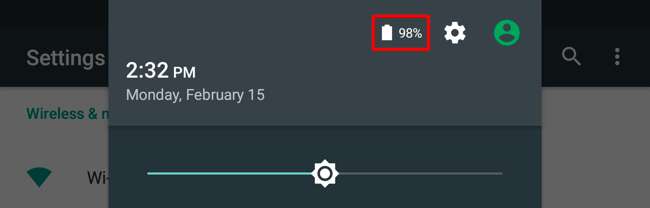
Sur l'écran Batterie, appuyez sur le bouton de menu, puis sur "Économiseur de batterie".
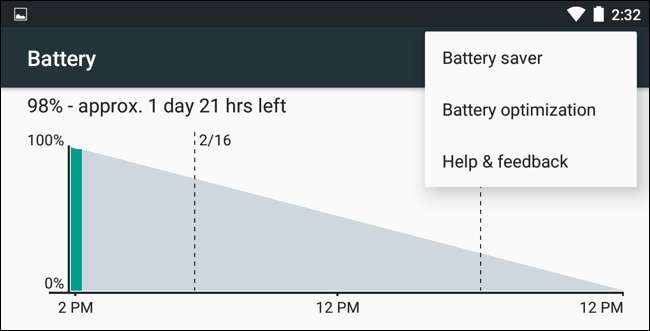
Pour activer manuellement le mode Économie de batterie, accédez à l'écran Économiseur de batterie et réglez le curseur sur «Activé». En mode d'économie de batterie, les barres en haut et en bas de l'écran de votre appareil deviennent rouges pour indiquer que vous êtes en mode d'économie de batterie.

La couleur peut paraître gênante, mais elle est conçue pour vous informer rapidement que votre téléphone est en mode Économie de batterie. Si votre téléphone ou votre tablette se met en mode Économie de batterie, cela signifie qu'il est à un niveau de batterie faible et que vous voudrez le charger dès que possible. Vous ne pouvez pas désactiver les barres de couleur à moins de rooter votre téléphone et d'utiliser un ajustement comme le Supprimer la couleur d'avertissement de l'économiseur de batterie module pour le Cadre Xposed .
Comment activer automatiquement le mode d'économie de batterie
Vous n’avez pas besoin d’activer manuellement l’économiseur de batterie. En fait, vous ne devriez généralement pas. Au lieu de cela, laissez simplement Android l'activer lorsque vous en avez besoin.
Appuyez sur l'option «Activer automatiquement» sur l'écran de l'économiseur de batterie et vous pouvez définir le mode Économie de batterie pour qu'il s'allume automatiquement «à 15% de batterie», «à 5% de batterie» ou «Jamais». Malheureusement, il n'y a aucun moyen de définir un autre seuil de batterie, vous ne pouvez donc pas choisir 20% ou autre chose.
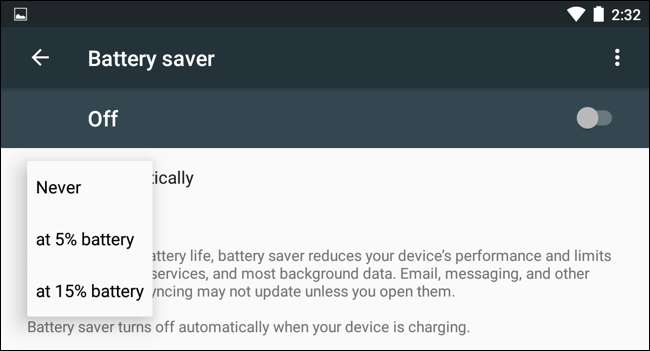
Lorsque votre batterie est faible, le mode Économie de batterie peut la faire fonctionner plus longtemps jusqu'à ce que vous puissiez la connecter à une prise et la charger. Si vous n'aimez pas le mode Économie de batterie, c'est également ici que vous pouvez le désactiver. Réglez-le sur «Jamais» et vous ne serez plus jamais bogué sur le mode Économiseur de batterie à moins que vous ne visitiez cet écran et que vous l'activiez manuellement.
Comment quitter le mode d'économie de batterie
Pour quitter le mode Économie de batterie, branchez simplement votre téléphone ou votre tablette et commencez à le charger. Android désactivera automatiquement le mode d'économie de batterie pendant le chargement, et il restera désactivé lorsque vous débranchez votre téléphone.
Vous pouvez également désactiver manuellement le mode Économie de batterie. Déroulez simplement votre nuance de notification et appuyez sur «Désactiver l'économiseur de batterie» dans la notification «L'économiseur de batterie est activé».
Vous pouvez également visiter l’écran Économiseur de batterie dans les paramètres et régler le curseur sur «Désactivé».
Que faire si je n’ai pas de mode d’économie de batterie?
Cette fonctionnalité est disponible sur les appareils exécutant Android 5.0 et versions ultérieures. Il fait partie du stock Android de Google. Tous les appareils doivent donc l'inclure.
Certains fabricants proposent également leurs propres modes d'économie de batterie. Par exemple, Samsung propose un «mode d'économie d'énergie ultra», HTC propose un «mode d'économie d'énergie EXTRÊME» et Sony propose un «mode STAMINA» et un «mode de batterie faible».
Si vous utilisez une ancienne version d'Android et que vous ne disposez pas d'un mode d'économie de batterie fourni par le fabricant, il existe encore de nombreux autres ajustements que vous pouvez utiliser. Vous pourriez utiliser l'actualisation manuelle pour économiser la batterie , tout comme le fait le mode Économie de batterie. Vous pourriez effectuez d'autres réglages pour étendre la batterie de votre appareil Android , aussi.
Le mode d'économie de batterie est conçu comme une solution de sécurité ultime qui aidera à empêcher votre téléphone de mourir. Si vous avez besoin de plus d'autonomie de batterie tout le temps, vous devriez essayer de peaufiner votre appareil Android pour plus d'autonomie plutôt que de vous fier tout le temps au mode Économie de batterie.







